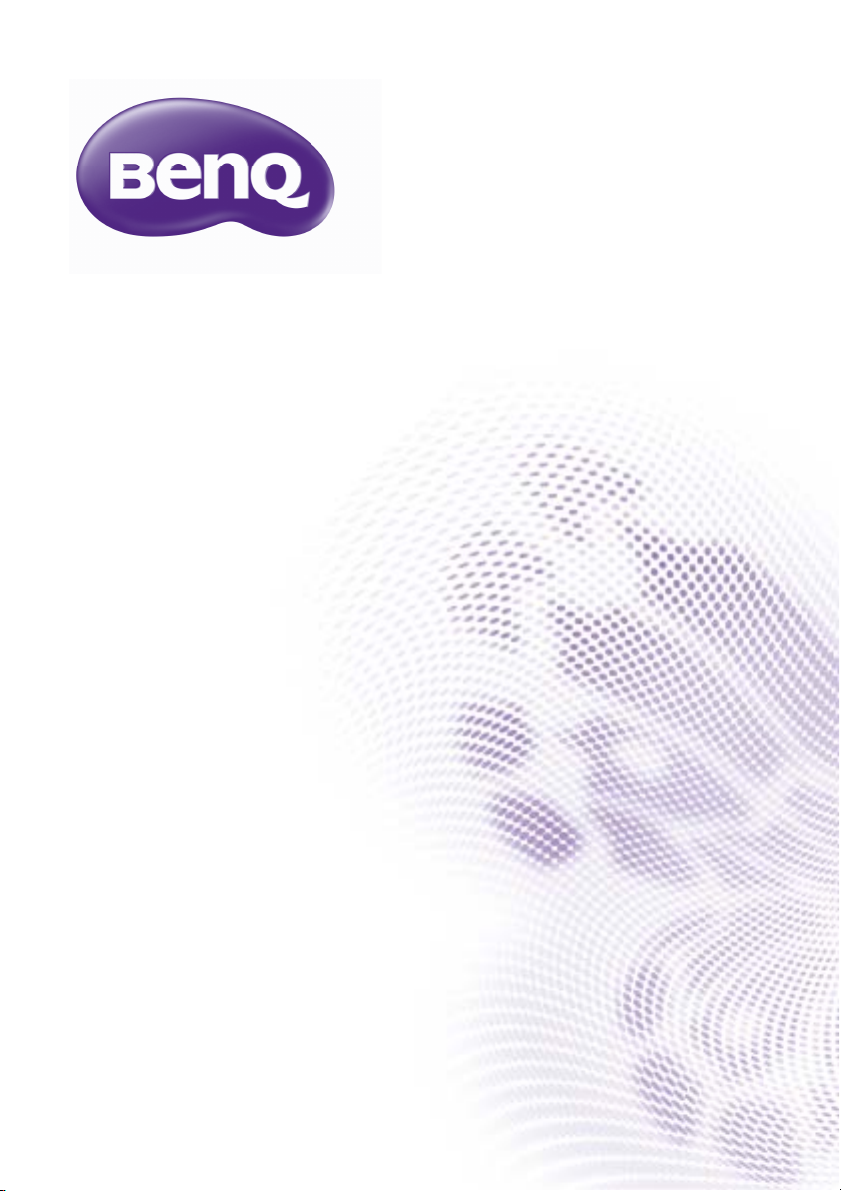
Gebruikershandleiding van PointWrite
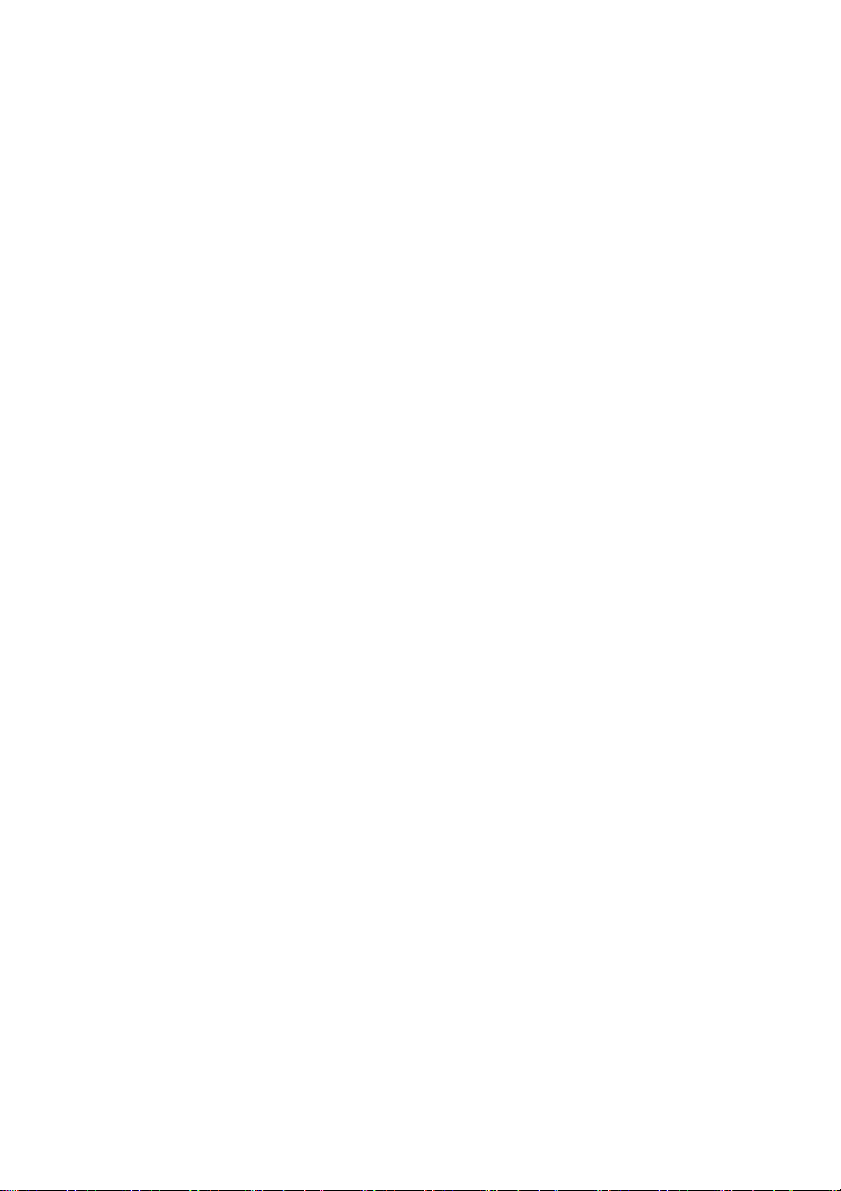
Inhoudsopgave
Inhoud van de verpakking.. 3
De PointWrite aan de
projector bevestigen........... 4
De PointWrite op een
pc aansluiten ......................... 5
Penhandeling ......................... 5
De penpunt verwisselen .......................... 5
Installatie van het
stuurprogramma .................. 6
Configuratie-instelling......... 8
The PointWrite configuration
(PointWrite-configuratie)........................8
Alignment View (Uitlijning)..................... 9
PointWrite Calibration
(PointWrite Ijken)...................................10
PointWrite uitvoeren .......12
Specificaties......................... 13
Inhoudsopgave2
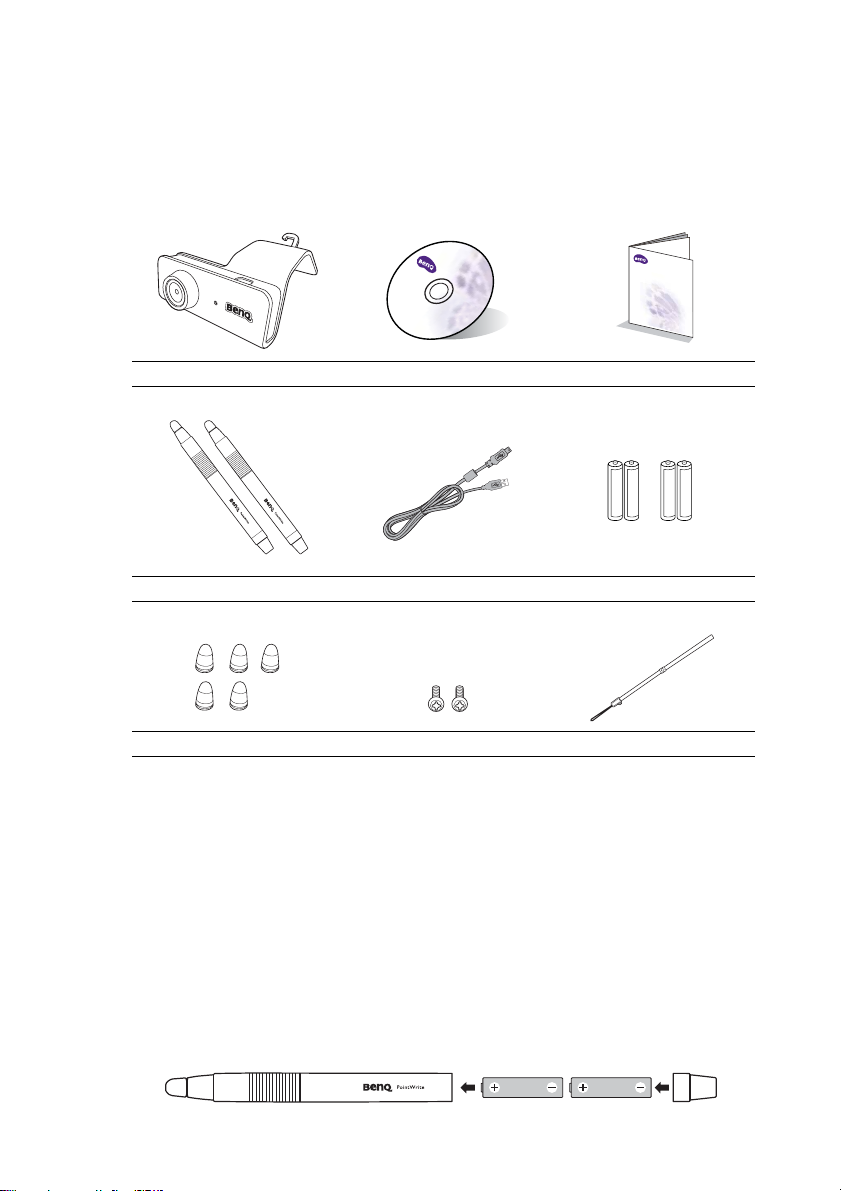
Inhoud van de verpakking
PointWrite is een ingebouwd interactief whiteboard in de projector. De correcte
omgangswijze met PointWrite geschiedt met onderstaande standaard accessoires en de
instructies in deze handleiding.
123
Digital Projector
Quick Start Guide
PointWrite Installatie-cd Snelgids
456
Twee PointWrite-pennen Mini-usb-kabel Twee paar batterijen
789
Extra penpunten Schroeven Polsriem
1. PointWrite: Interactieve whiteboardsensor.
2. Installatie-cd: De cd bevat het stuurprogramma van PointWrite, de QWrite-software
en de gebruikershandleiding.
3. Snelstartgids: Een korte handleiding van PointWrite.
4. Twee PointWrite-pennen: Een PointWrite-pen is een pentype draadloze muis.
Voordat u de pen gebruikt, plaatst u de batterijen in de pen.
5. Mini-usb-kabel: Sluit de PointWrite aan op de pc.
6. Batterijen: Batterijen van AAA-formaat.
7. Extra penpunt: 5 extra penpunten.
8. Schroeven: Eén extra reserveschroef.
9. Polsriem
Pas op: Zorg dat u de polariteiten van de batterijen correct richt als u de batterijen in de
PointWrite-pen plaatst.
Inhoud van de verpakking 3
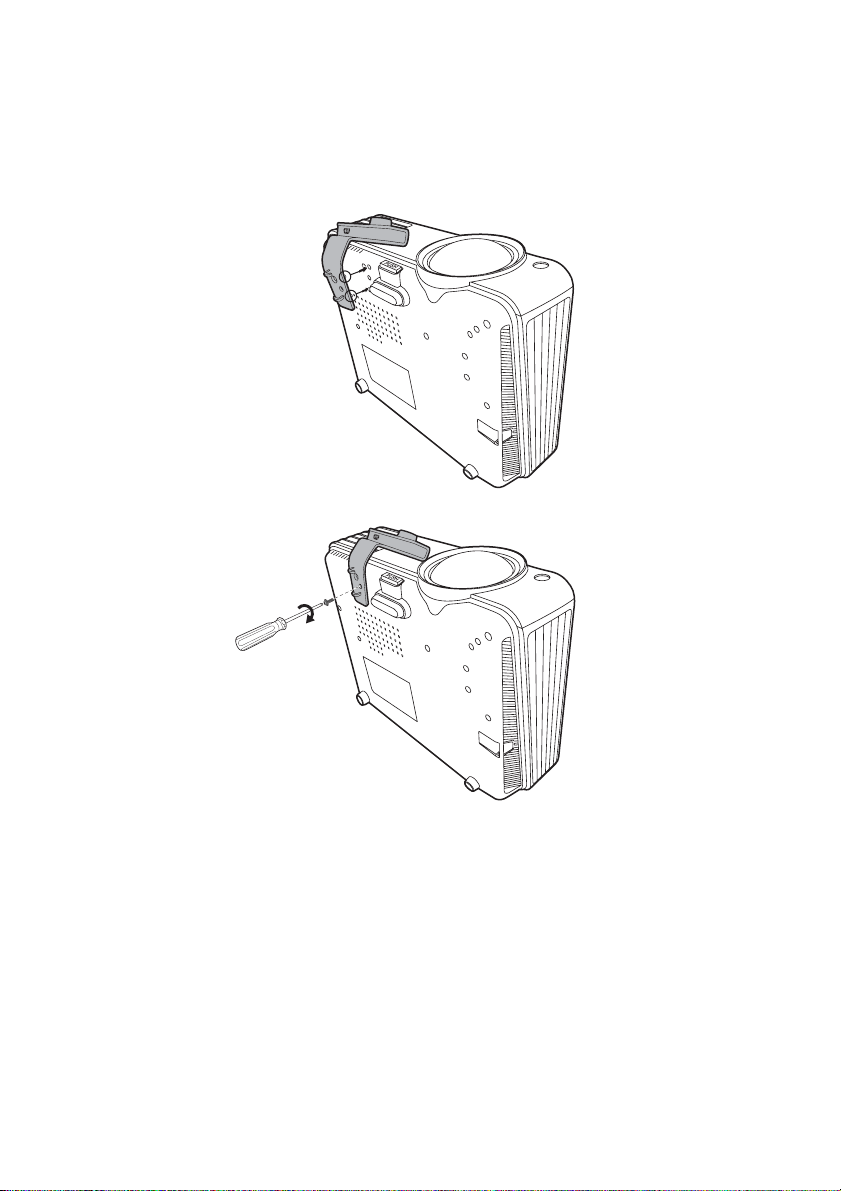
De PointWrite aan de projector bevestigen
Bevestig de PointWrite aan de projector zoals is geïllustreerd en draai de schroef vast om
de PointWrite vast te zetten.
1. Bevestig de PointWrite aan de projector zoals is geïllustreerd.
2. Draai de schroef vast om de PointWrite te bevestigen.
De PointWrite aan de projector bevestigen4

De PointWrite op een pc aansluiten
Gebruik de usb-kabel1 om de PointWrite op een pc aan te sluiten. Steek de usb mini-Bstekker in de PointWrite en steek de usb type-A-stekker in de pc.
Penhandeling
De PointWrite-pen kan de volgende 4 handelingen uitvoeren:
Klikken: Raak een pictogram of een menu op het scherm aan.
Dubbelklikken: Raak een pictogram of een menu op het scherm tweemaal aan.
Klikken met rechter muisknop: Raak een pictogram of menu minstens 1,5
seconde aan.
Vers le pe n: Raak een object op het scherm aan en versleep het.
De penpunt verwisselen
1. De penpunt verwijderen
Houd de punt van de pen vast. Schud en trek de punt uit de pen.
2. De penpunt plaatsen
Druk de penpunt voorzicht en niet abrubt vast.
1.
Een usb-kabel van 5 meter is bijgesloten. Gebruik een usb-repeaterkabel als u meer
lengte nodig hebt.
De PointWrite op een pc aansluiten 5

Installatie van het stuurprogramma
Plaats de PointWrite-cd in het cd/dvd/romstation. De Installatiehulp wordt automatisch
gestart. Volg de instructies op het scherm. Als de installatiehulp niet automatisch wordt
gestart, dubbelklikt u op “setup.exe” in de cd/dvd-rommap en de Installatiehulp wordt
geopend.
1. Klik op Install PointWrite (PointWrite installeren) in de installatiehulp.
2. Kies een taal en klik op “OK”.
3. Het installatievenster verschijnt. Klik op Next (Volgende). Het wordt aanbevolen om
tijdens de installatie alle andere toepassingen te sluiten.
Installatie van het stuurprogramma6

4. Klik op Install (Installeren) en de installatie begint.
5. De installatie stopt en een dialoogvenster verschijnt. Klik op “Finish” (Voltooien).
Nadat de installatie is voltooid:
• Wordt het pictogram van PointWrite op het bureaublad gemaakt.
• Wordt de installatiemap op de C:-schijf gemaakt.
• Als PointWrite
2
wordt uitgevoerd, verschijnt het PointWrite-pictogram in het
systeemvak.
• Klik op het PointWrite-pictogram in het systeemvak en een snelmenu verschijnt.
2.
Als PointWrite voor het eerst wordt gebruikt, verschijnt het configuratievenster op het
bureaublad om PointWrite in te stellen.
Installatie van het stuurprogramma 7

Configuratie-instelling
The PointWrite configuration (PointWriteconfiguratie)
De PointWrite configuration (PointWrite-configuratie) moet correct worden ingesteld om
PointWrite te kunnen gebruiken. Met het Configuratie-instellingsvenster stelt u
PointWrite correct in.
1
2
1. PointWrite configuration (PointWrite-configuratie): Selecteer het
PointWrite-type dat u gaat gebruiken.
2. PointWrite Language (PointWrite-taal): De standaardtaal is dezelfde als de taal
van het besturingssysteem. Als u de taal wilt wijzigen, klikt u op om de
taallijst te openen. Nadat de gewenste taal is geselecteerd, sluit u
PointWrite en start u PointWrite opnieuw.
3. PointWrite Option (PointWrite-optie):
• Start Program Registration (Programmaregistratie starten): Klik op
dit item als u wilt dat PointWrite automatisch wordt gestart als Windows
wordt gestart.
• Ceiling Mount Mode (Plafondmontagemodus): Klik op dit item als de
projector aan het plafond wordt bevestigd. Klik niet op dit item als de
projector op een tafel wordt geplaatst.
• Rear Screen Mode (Schermachterzijdemodus): Klik op dit item als de
projector op de achterzijde van een scherm wordt gericht.
4. Select Update Server (Updateserver selecteren): Ga naar de plaatstelijke
BenQ-website voor meer hulp.
3
4
Configuratie-instelling8

Alignment View (Uitlijning)
De functie PointWrite Alignment (PointWrite Uitlijning) stelt de houding van PointWrite
op het scherm in.
Alignment View (Uitlijning): Als u op “Alignment View” (Uitlijning) klikt, wordt het
beeld weergegeven in het uitlijningsvak (centraal zwart vak).
Als het schermbeeld niet in het midden staat, mislukt de ijking. Zorg dat de PointWritemodule correct op de projector is bevestigd.
Configuratie-instelling 9

PointWrite Calibration (PointWrite Ijken)
PointWrite biedt twee ijkmethodes: auto calibration (automatisch ijken) en manual
calibration (handmatig ijken).
Auto calibration (Automatisch ijken)
automatisch uitgevoerd.
Als u deze methode kiest, wordt een wit beeld met een patroon op het scherm
weergegeven.
3.
In sommige omstandigheden mislukt het auto calibration (automatisch ijken) of is de
nauwkeurigheid laag. Mocht dit gebeuren, voert u de manual calibration (handmatig
ijken) uit.
3
: klik op en het ijken wordt
Configuratie-instelling10

Manual calibration (Handmatig ijken):
Klik op en het ijkvenster wordt op het scherm geprojecteerd.
Klik met de PointWrite-pen in het midden van de ijkcursor zodra deze
verschijnt. Daarna verschijnt de volgende cursor. Herhaal dit proces tot de laatste
ijkcursor verschijnt.
Configuratie-instelling 11

PointWrite snelmenu
PointWrite uitvoeren
Nadat u op het PointWrite-pictogram op het bureaublad dubbelklikt, wordt
PointWrite gestart en verschijnt het PointWrite-pictogram in het systeemvak.
Klik met de rechtermuisknop op het PointWrite-pictogram in het systeemvak om een
snelmenu te openen.
1. Configuration (Configuratie): Kies dit als u de installatiepositie van de projector
wilt wijzigen. Klik op dit menu en volg de stappen van pagina 8 om de taal te wijzigen.
2. Alignment View (Uitlijning): Zie "Alignment View (Uitlijning)" op pagina 9 voor
details.
3. Auto Calibration (Automatisch ijken): Als u tijdens het gebruik van PointWrite
merkt dat de nauwkeurigheid niet voldoende is, voert u de auto calibration
(automatisch ijken) opnieuw uit.
4. Manual Calibration (Handmatig ijken): Als u tijdens het gebruik van PointWrite
merkt dat de nauwkeurigheid niet voldoende is, of als auto calibration (automatisch
ijken) mislukt, voert u manual calibration (handmatig ijken) uit.
5. Virtual Keyboard (Virtueel toetsenbord): Als u tekst moet invoeren, klikt u op
“Virtual Keyboard” (Virtueel toetsenbord) en op het scherm verschijnt een
toetsenbord.
6. Run QWrite (QWrite uitvoeren): Kies dit als u “QWrite” wilt starten.
7. About PointWrite (Over PointWrite): In dit menu vindt u versiegegevens van
PointWrite. Klik op dit menu en versiegegevens verschijnen.
1
2
3
4
5
6
7
PointWrite versiegegevens
Configuratie-instelling12

Specificaties
Item Beschrijving
PointWrite
Modelnaam PW02
Technologie Beeldverwerkingstechnologie
Vernieuwingsfrequentie 60Hz
Responstijd 0,016 sec
Automatisch ijken Ja
IJknauwkeurigheid
Gebruiksafstand Volg de specificaties van de projector
Meerdere gebruikers 4 pennen simultaan
Meerdere eenheden 2 eenheden
PC-verbinding Mini-usb
Energiebron PC-usb
Max. usb-kabellengte 15 m (5 m usb-kabel + repeater)
Ondersteunde besturingssystemen
Opslagtemperatuur -20°C ~ 60°C
Gebruikstemperatuur 5°C ~ 40°C
Afmetingen 71 mm x 29 mm x 15,5 mm
Gewicht 32 g
Compatibel model Geselecteerde BenQ short-throw modellen
PointWrite-pen
Energie AAA batterij*2
Lengte 176 mm
Diameter 15 mm
Gewicht 35 g
Kleur Wit
a.
De nauwkeurigheid van automatisch ijken is afhankelijk van de omgeving.
a
Max +/-2 pixel
Windows: WinXP, Vista, 7, 8
Mac: Snow Leopard of later
Specificaties 13
